Měli jste někdy chuť ukrýt data přímo před zraky ostatních? S tímto trikem digitálního úkrytu můžete na ploše Windows 10 vytvořit složku, která bude téměř neviditelná.
Ačkoli existují i jiné, bezpečnější metody pro skrytí souborů, tento rychlý postup může být zábavným řešením.
Pro tento úkon budete potřebovat vytvořit složku s neviditelným názvem a ikonou. Začněte kliknutím pravým tlačítkem myši na volné místo na ploše, vyberte „Nový“ a poté „Složka“.
Na obrazovce se objeví nová složka s označeným textem „Nová složka“, připravená k přejmenování.

Při přejmenování složky stiskněte a držte klávesu Alt a současně na numerické klávesnici zadejte 255. Poté stiskněte Enter. Důležité je zadávat čísla na numerické klávesnici, nikoli na klávesách s čísly v horní části klávesnice.
Tímto způsobem zadáváte speciální znak, který se na běžné klávesnici nenachází, pomocí ASCII kódu znaku. Výsledkem je, že složka bude mít neviditelný název, který se v Průzkumníku Windows nezobrazí.
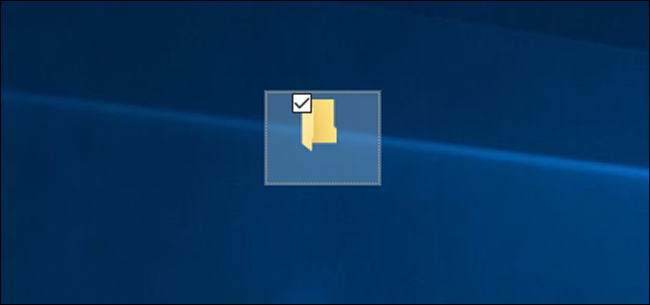
Když už je název neviditelný, zaměříme se na ikonu. Klikněte pravým tlačítkem myši na složku a z kontextové nabídky vyberte možnost „Vlastnosti“.
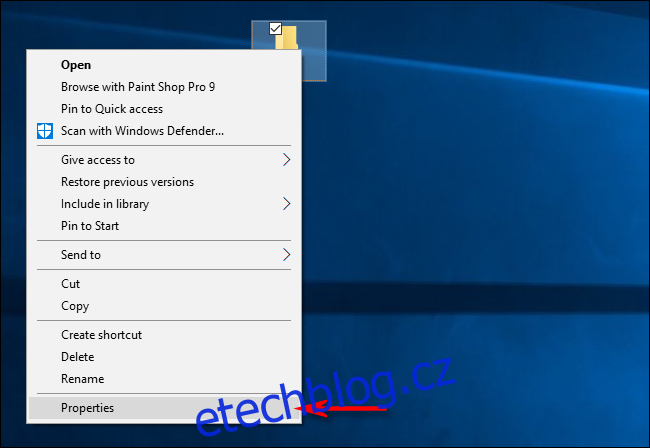
V okně vlastností klikněte na záložku „Přizpůsobit“ a v sekci „Ikony složek“ vyberte „Změnit ikonu“.
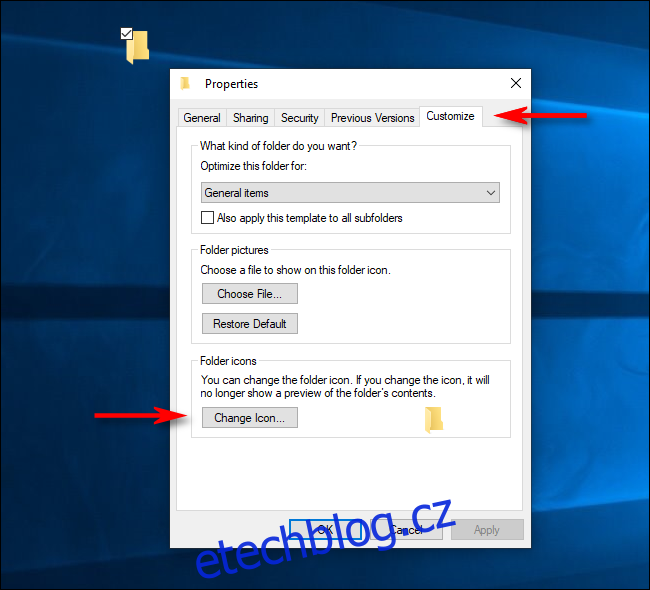
V dialogovém okně „Změnit ikonu složky“ se posuňte doprava, vyberte prázdnou ikonu a stiskněte „OK“.
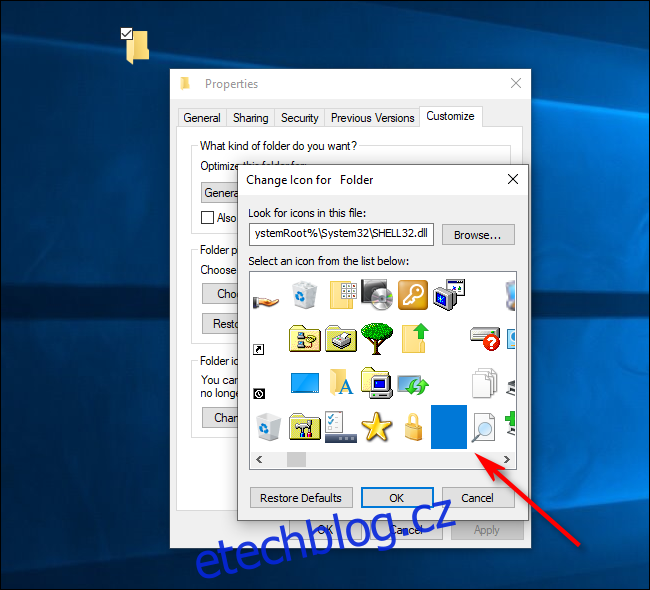
Dalším kliknutím na OK zavřete okno vlastností a je to! Ikona vaší složky zmizela!

I když je složka neviditelná, stále ji můžete najít na ploše, pokud přetáhnete myší přes velkou oblast a vyberete více ikon najednou. V opačném případě zůstane skrytá. Složka bude neviditelná i v Průzkumníku souborů, a to i když obsahuje soubory. (Průzkumník obvykle zobrazuje náhled souborů ve složce jako ikonu).
Pokud potřebujete skrýt více složek současně, opakujte výše uvedený postup, ale stiskněte Alt+255 vícekrát, abyste v názvu vložili více neviditelných znaků. Protože dvě složky nemohou mít stejný název, bude druhá složka potřebovat dva prázdné znaky.
Stejný postup můžete opakovat i u tří nebo více složek, vždy navyšte počet neviditelných mezer v názvu.
Není to bezpečné a může být nestabilní
Je důležité zdůraznit, že toto není bezpečný způsob, jak skrýt soubory. Kdokoli může obsah neviditelné složky najít pomocí systémového vyhledávání. Nebo na ni může narazit náhodně při procházení plochy.
Může se hodit, když potřebujete něco rychle skrýt, nebo si jen chcete z někoho vystřelit. Pokud ale potřebujete soubory skutečně zabezpečit, rozhodně sáhněte po šifrování.
Tento trik není oficiální funkcí Windows, takže se občas mohou objevit chyby. Někdy se ikona může zobrazovat černá, nebo jen jako slabý obrys, místo aby byla zcela neviditelná. Může to souviset s velikostí ikony. Pokud se ikona nezobrazuje jako neviditelná, stiskněte klávesu Ctrl a otáčejte kolečkem myši, dokud nenajdete správnou velikost.
Pokud narazíte na problémy, stačí soubory ze skryté složky přesunout do nové a tu neviditelnou smazat. Nebo se můžete pokusit vrátit skrytou složku do normálního stavu.
Jak složku znovu zviditelnit
Chcete-li neviditelnou složku zviditelnit, klikněte na ni pravým tlačítkem myši a zvolte možnost „Vlastnosti“. Přejděte na kartu „Přizpůsobit“ a vyberte „Změnit ikonu“. Tentokrát namísto prázdné ikony vyberte pro složku jakoukoli standardní ikonu.
Chcete-li změnit název složky, klikněte na ni pravým tlačítkem myši a zvolte „Přejmenovat“. Zadejte požadovaný název a potvrďte klávesou Enter.